TTEP.CN > 故障 >
Win8系统怎么解除打印机脱机状态 win8电脑出现打印机脱机怎么办
Win8系统怎么解除打印机脱机状态 win8电脑出现打印机脱机怎么办 我们在使用电脑的时候,总是会遇到很多的电脑难题。当我们在遇到了Win8系统怎么解除打印机脱机状态的时候,那么我们应该怎么办呢?今天就一起来跟随TTEP的小编看看怎么解决的吧。
Win8系统怎么解除打印机脱机状态?
具体解决方法如下:
1、首先第一步我们需要做的就是进入到电脑的桌面上,然后在桌面上将电脑的鼠标移动到右上角或者是右下角的位置这个时候就会弹出一个菜单选项,我们直接对里面的设置进行点击就可以了,然后继续进行下一步的操作。
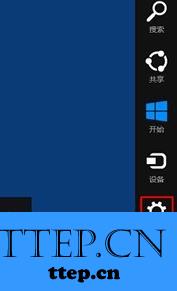
2、当我们在完成了上面的操作步骤以后,现在已经进入了设置的页面中了,在这个里面我们需要找到控制面板的选项,找到以后直接对其进行点击打开操作就可以了。
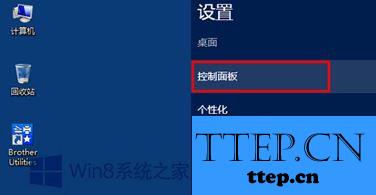
3、当我们进入到了控制面板的页面中以后,现在我们就要对里面的查看方式中对类别进行查看,直接对里面的“查看设备和打印机”进行点击就可以了,继续往下看。
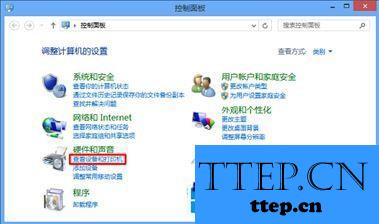
4、这个时候我们就可以看到脱机的选项,直接进行右键点击操作,然后对选项中的查看正在打印什么进行点击就可以了。

5、最后我们需要在工作的页面中对打印机进行点击操作,然后我们可以看到“脱机使用打印机”,直接对其进行取消勾选就可以了,这就是全部的操作过程了,是不是很简单呢?

Win8系统怎么解除打印机脱机状态?
具体解决方法如下:
1、首先第一步我们需要做的就是进入到电脑的桌面上,然后在桌面上将电脑的鼠标移动到右上角或者是右下角的位置这个时候就会弹出一个菜单选项,我们直接对里面的设置进行点击就可以了,然后继续进行下一步的操作。
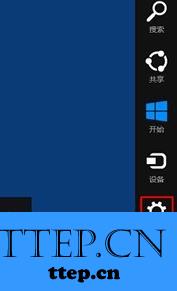
2、当我们在完成了上面的操作步骤以后,现在已经进入了设置的页面中了,在这个里面我们需要找到控制面板的选项,找到以后直接对其进行点击打开操作就可以了。
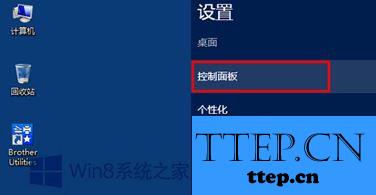
3、当我们进入到了控制面板的页面中以后,现在我们就要对里面的查看方式中对类别进行查看,直接对里面的“查看设备和打印机”进行点击就可以了,继续往下看。
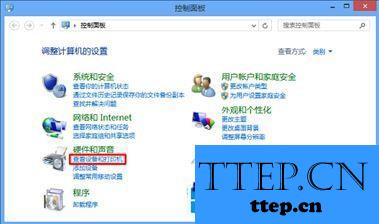
4、这个时候我们就可以看到脱机的选项,直接进行右键点击操作,然后对选项中的查看正在打印什么进行点击就可以了。

5、最后我们需要在工作的页面中对打印机进行点击操作,然后我们可以看到“脱机使用打印机”,直接对其进行取消勾选就可以了,这就是全部的操作过程了,是不是很简单呢?

- 上一篇:Win10系统双显卡如何切换方法步骤 win10切换显卡设置在哪详细介
- 下一篇:没有了
- 最近发表
- 赞助商链接
